灾备集群设置
PostgreSQL 集群支持将另一区域 PostgreSQL 集群设置为源集群,提供集群灾备服务。
前提条件
-
已有源集群和已创建灾备集群。
- 源集群 A:192.168.100.4(primary)、192.168.100.5(standby)、192.168.100.253(高可用写 IP)
- 灾备集群 B:192.168.100.6(primary)、192.168.100.7(standby)、192.168.100.250(高可用写 IP)
-
已获取管理控制台登录账号和密码,且已获取集群操作权限。
-
已创建 PostgreSQL 集群,且集群状态为活跃。
-
源集群与灾备集群状态为活跃服务正常,且已获取源集群高可用 IP 和端口。
-
灾备集群与源集群的应用版本需升级到 PG11-高可用版-V1.0.8、PG9.6-高可用版-V1.1.6、PG10-高可用版-V1.1.6,或以上版本。
-
灾备集群与源集群的 PostgreSQL 内核版本需一致。
-
灾备集群的
max_connections、max_worker_processes、max_wal_senders、max_prepared_transactions、max_locks_per_transaction配置参数值不小于源集群参数值。
操作步骤
步骤 1、向源集群 A 写入数据
-
登录管理控制台。
-
选择产品与服务 > 数据库与缓存 > 关系型数据库 PostgreSQL,进入集群管理页面。
可查看当前区域集群列表,以及集群基本信息。
-
选择源集群 A,点击源集群的 ID,进入集群详情页面。
记录高可用写 IP 地址。
-
使用高可用写 IP 地址连接源集群 A 的数据库,详细操作请参见连接数据库。
-
向集群A不断插入数据(初始时集群A、B都没有数据)
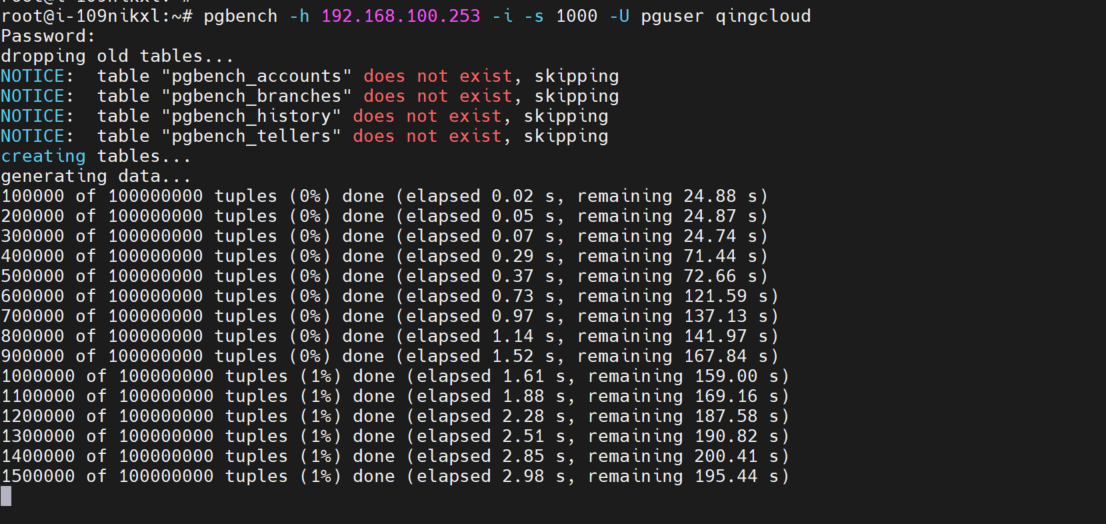
步骤2、将集群 B 设置为集群 A 的灾备集群
-
登录管理控制台。
-
选择产品与服务 > 数据库与缓存 > 关系型数据库 PostgreSQL,进入集群管理页面。
可查看当前区域集群列表,以及集群基本信息。
-
选择源集群 B,点击集群 B 的 ID,进入集群详情页面。
-
在基本属性模块,点击集群操作下拉菜单。
-
展开下拉菜单,点击启动灾备。

-
填写参数并启动灾备。
- 源集群端口:输入源集群 A 运行的端口号。
- 描述:简要描述源集群信息。
- 是否使用同步方式同步数据:选择是否选用同步方式同步数据。
- 是,则使用同步方式同步数据,实时同步数据。
- 否,则使用异步方式同步数据,延时同步数据,可能导致数据丢失。
- 源集群地址:输入源集群 A 的高可用 IP 地址。
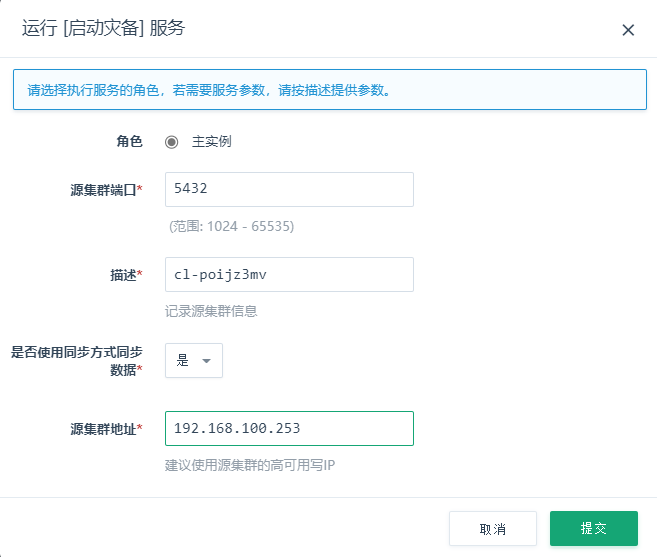
步骤 3、验证数据
-
登录管理控制台。
-
选择产品与服务 > 数据库与缓存 > 关系型数据库 PostgreSQL,进入集群管理页面。
可查看当前区域集群列表,以及集群基本信息。
-
选择源集群 B,点击源集群的 ID,进入集群详情页面。
记录高可用写 IP 地址。
-
使用高可用写 IP 地址连接源集群 B 的数据库,详细操作请参见连接数据库。
验证数据是否同步(包括新插入的增量数据)
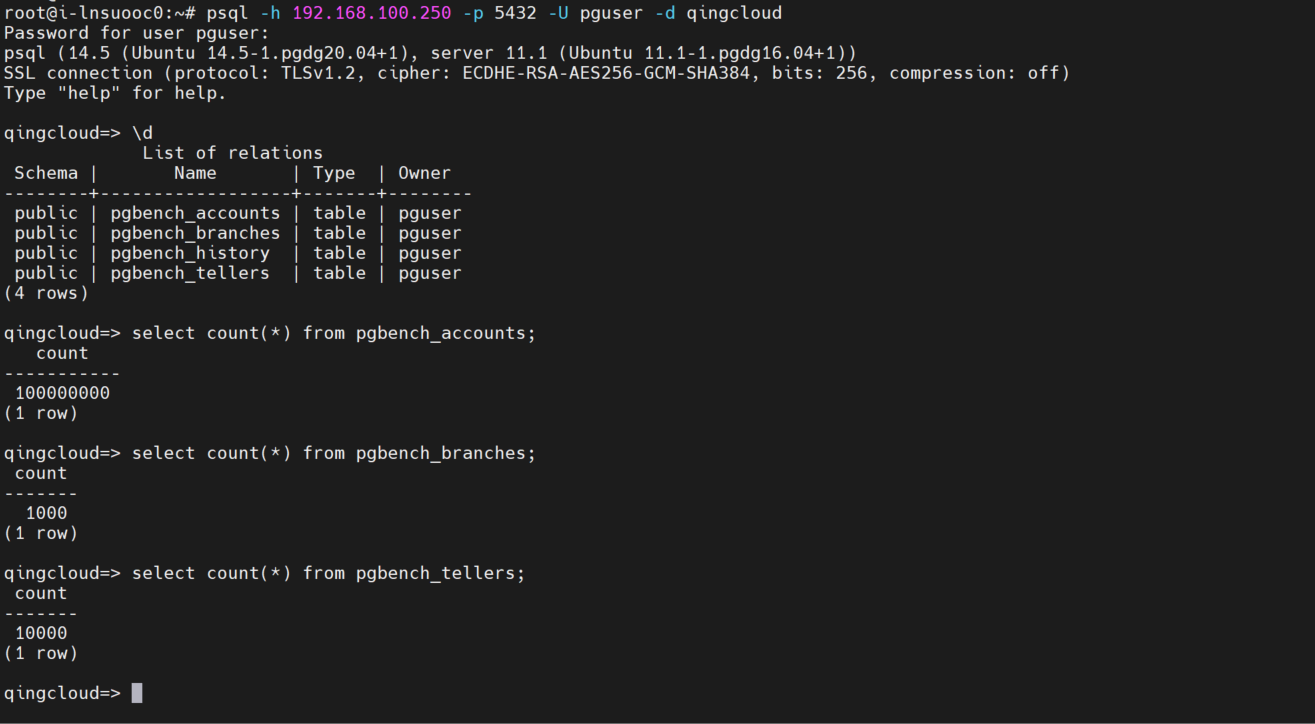
说明
- 当集群A发生自然灾害等状况时,可快速将业务切换至灾备集群B,及时恢复业务。
- 若想取消集群 B 到集群 A 的数据同步,可运行停止灾备。之后集群 B 将独立运行。